5 Alternatif Konverter Video Prism Teratas yang Tidak Ingin Anda Lewatkan
Ketersediaan banyak format video dan perangkat dapat menyebabkan masalah kompatibilitas. Dan ada kemungkinan mereka tidak dapat bekerja bersama. Itulah sebabnya alat konversi video diperlukan. Prism Video Converter terkenal. Alat ini untuk mengonversi file antara format video populer. Program ini dapat diunduh secara gratis oleh pengguna nonkomersial. Di bawah ini adalah pembahasan yang lebih rinci tentang ulasan Prism Video Converter. Selain itu, artikel ini juga memberikan ulasan terbaik Alternatif untuk Prism Video ConverterJadi, teruslah gulir.
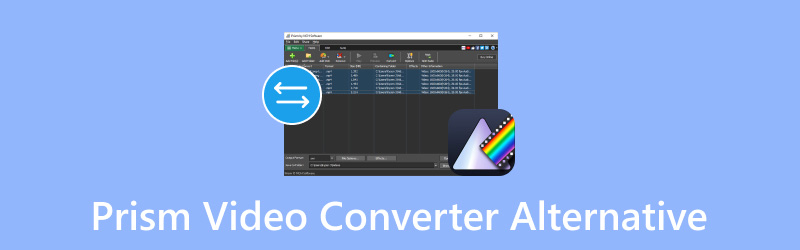
ISI HALAMAN
Bagian 1. Apa itu Prism Video Converter
Prism Video Converter adalah program populer yang mengonversi berkas antara semua format dan perangkat umum. Format-format tersebut meliputi MP4, MOV, AVI, WMV, iPhone, iPod, dan banyak lagi. Alat ini dapat menyempurnakan video Anda dengan efek, tanda air, teks, dan teks terjemahan. Prism tersedia dalam edisi gratis dan premium. Versi gratisnya paling cocok untuk pengguna yang belum berpengalaman. Meskipun tampak ketinggalan zaman, UI-nya mudah digunakan. Prism menawarkan konversi cepat dan hasil yang bagus. Namun, output-nya hanya sampai 1080p. Alat ini mendukung tiga puluh format video. Meskipun banyak opsi penyuntingan yang tersedia, masih ada banyak lagi. Opsi-opsi ini terbatas karena NCH menyediakan perangkat lunak penyuntingan video tambahan. Meskipun opsi-opsi tersebut mencakup dasar-dasarnya, akan lebih baik jika setiap pilihan dimuat dalam satu alat. Meskipun perangkat yang paling sering digunakan didukung, jumlah profil prasetel juga terbatas.
Kelebihan:
• Prism Video Converter mudah digunakan dan memiliki antarmuka yang intuitif.
• Versi gratisnya bagus untuk pemula.
• Menawarkan konversi video berkecepatan cepat.
• Memberikan hasil berkualitas tinggi.
Kekurangan:
• Mendukung 1080p sebagai resolusi tertinggi.
• Memiliki popup pada versi gratisnya.
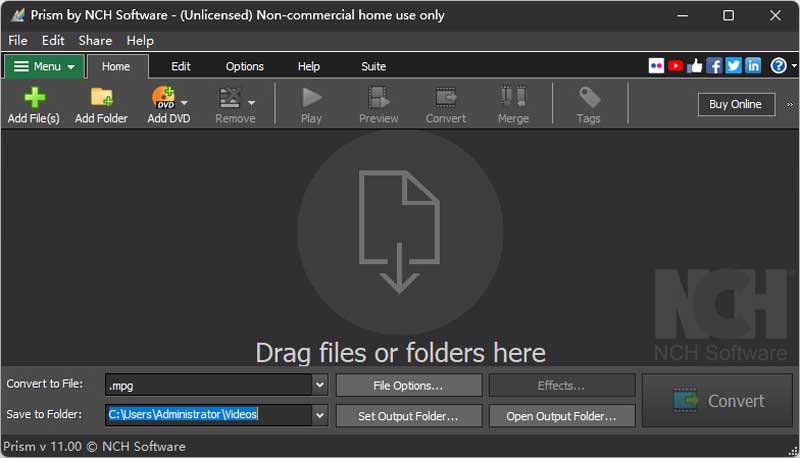
Jika Anda tidak puas dengan kecepatan dan kualitas konversinya, Anda sebaiknya terus membaca dan melihat 5 alternatif Prism terbaik yang kami siapkan untuk Anda.
Bagian 2. Pengonversi Video Vidmore
Harga: $49,95/seumur hidup
Format yang didukung: MOV, MKV, M4V, FLV, DivX, MP4, AVI, MPG, MPEG, VOB, 3GP, 3G2, WMV, MP3, WAV, WMA, M4A, M4B, M4R, dan banyak lagi.
Misalkan Anda ingin mencari alternatif terbaik untuk perangkat lunak Prism Video Converter yang dapat Anda unduh dan gunakan di komputer Anda. Pengonversi Video Vidmore adalah pilihan yang ideal. Ini adalah konverter video kaya fitur yang kompatibel dengan Mac dan Windows. Ia dapat mengonversi video favorit Anda ke format apa pun yang Anda suka. Ia dapat melakukan ini karena ia mendukung semua jenis berkas media umum, termasuk MP4, AVI, MKV, MOV, VOB, dan WebM. Selain itu, ia mempertahankan kualitas asli video Anda hingga 4K Ultra HD. Ia juga memiliki tingkat konversi 50x lebih cepat daripada konverter lainnya. Alat ini mengintegrasikan teknologi akselerasi terbaru. Itu menjadikannya konverter video tercepat. Itulah salah satu alasan mengapa orang mengandalkan konverter ini meskipun harganya mahal, dan ia menawarkan versi uji coba gratis.

Pengalaman saya
Yang saya suka dari program ini adalah instalasinya yang lancar. Anda tidak perlu menunggu lama karena program ini mudah diinstal di komputer. Antarmukanya yang mudah juga cocok untuk pengguna baru dan berpengalaman. Semua fiturnya diberi label. Anda tidak akan bingung saat menggunakan alat ini. Selain itu, alat ini benar-benar sesuai dengan klaimnya. Alat ini dapat mengonversi 50 kali lebih cepat daripada konverter lain di pasaran. Alat ini melakukannya dengan proses konversi yang lancar. Proses ini didukung oleh teknologi akselerasi tercepat di dunia. Memang, Anda tidak akan pernah salah dengan alternatif konverter format Prism Video ini.
Bagian 3. Vidmore Pengonversi Video Online Gratis
Harga: Gratis
Format yang didukung: AVI, MOV, WMV, MP4, FLV, VOB, WebM, MPG, GIF, MKV, 3GP, MP3, FLAC, AIFF, WAV, AAC, AC3, dan banyak lagi.
Vidmore telah mengembangkan alternatif online. Namanya Video Converter Gratis Vidmore Online. Cocok untuk mereka yang lebih suka menggunakan alat berbasis web. Alat ini dapat mengonversi berkas media ke format lain selain MOV dan MP4. Ini berkat kompatibilitasnya yang luas terhadap berbagai format berkas. Alat ini juga menyediakan konversi yang aman dan dapat diandalkan bagi editor yang berpengalaman maupun yang belum berpengalaman. Peramban web apa pun yang kompatibel dengan Mac dan Windows dapat digunakan untuk mengaksesnya. Anda dapat menikmati fitur-fiturnya yang hebat secara gratis. Ini adalah salah satu dari sekian banyak keuntungan besarnya. Bahkan tidak perlu membuat akun untuk mengonversi video. Memang, ini adalah alternatif gratis terbaik untuk konverter berkas video Prism
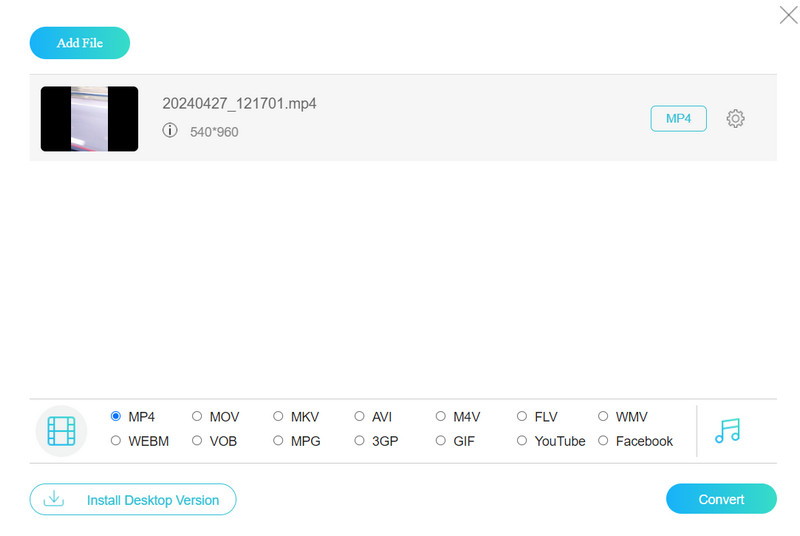
Pengalaman saya
Saya sangat merekomendasikan alat ini jika Anda mencari alternatif daring terbaik untuk Prism Video Converter. Saya suka karena alat ini mendukung banyak format berkas media dan dapat dengan mudah melakukan konversi batch dengan kecepatan tinggi. Meskipun tidak memiliki fitur penyuntingan video, alat ini tetap menjadi pilihan terbaik jika Anda hanya ingin mengonversi video Anda secara langsung ke format lain yang dikenal.
Bagian 4. Rem tangan
Harga: Gratis
Format yang didukung: MKV, MP4, MOV, MPG, MPEG, AVI, FLV, WebM, AVI, WMV, dan banyak lagi.
Handbrake adalah transcoder sumber terbuka yang dapat digunakan tanpa biaya pada berbagai sistem operasi, seperti Linux, Mac, dan Windows. Dengan perangkat lunak ini, Anda dapat mengonversi banyak format multimedia dan data populer dari sumber DVD dan Blu-ray ke format MP4 dan MKV. Anda dapat mengubah ukuran, menerapkan filter, dan menjalankan fungsi tambahan menggunakan berbagai pilihan pengeditan. Tersedia opsi pratinjau video dan statis, dan pemindaian batch didukung.
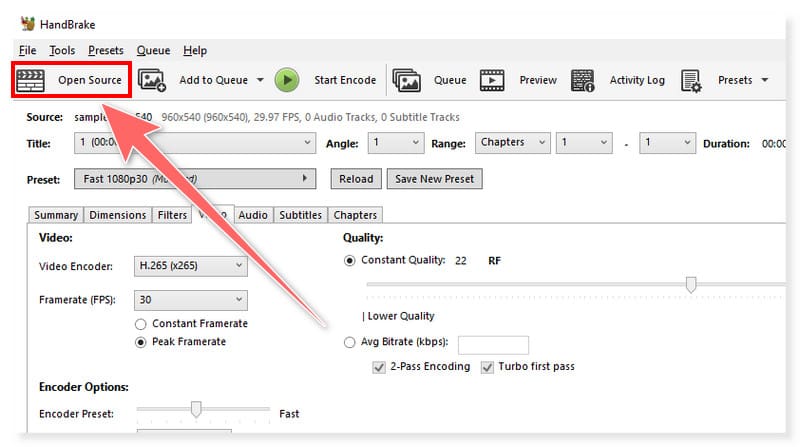
Pengalaman saya
HandBrake merupakan alternatif yang bagus untuk Prism Video Converter karena berbagai alasan. Dengan antarmuka yang sederhana dan lancar, Anda tidak akan pernah tersesat saat menggunakan alat ini. Anda juga dapat mencoba menjelajahi alat yang penuh fitur ini. Namun, menurut saya akan lebih baik jika ada lebih banyak format output yang didukung selain MP4, MKV, dan WebM. Dan jika Anda juga tidak tahan dengan kekurangan ini, Anda dapat mencoba beberapa Alternatif rem tangan.
Bagian 5. Leawo Video Converter
Harga: $39,95/seumur hidup
Format yang didukung: WMV, ASF, AVI, DivX, Xvid, VOB, MOV, RMVB, RM, MPEG, FLV, MP4, MP3, WMA, MPG, 3GP, MKV, dan banyak lagi.
Anda dapat mengunduh versi uji coba gratis Leawo Video Converter untuk Mac dan Windows. Lebih dari 180 format audio dan video, termasuk MP4, AVI, WMV, MP3, FLAC, dan AAC, didukung untuk berbagi dan memutar ulang di berbagai perangkat. Ada tiga kemungkinan file keluaran untuk konversi video HD: 720p, 1080p, dan 4K. Anda dapat dengan bebas mengubah pengaturan file menggunakan program ini sesuai kebutuhan. Perangkat lunak Leawo juga memungkinkan Anda membuat tayangan slide foto dengan kemampuan mengedit. Fitur tambahan lainnya termasuk menggabungkan file, mengatur subtitle, dan melihat pratinjau.
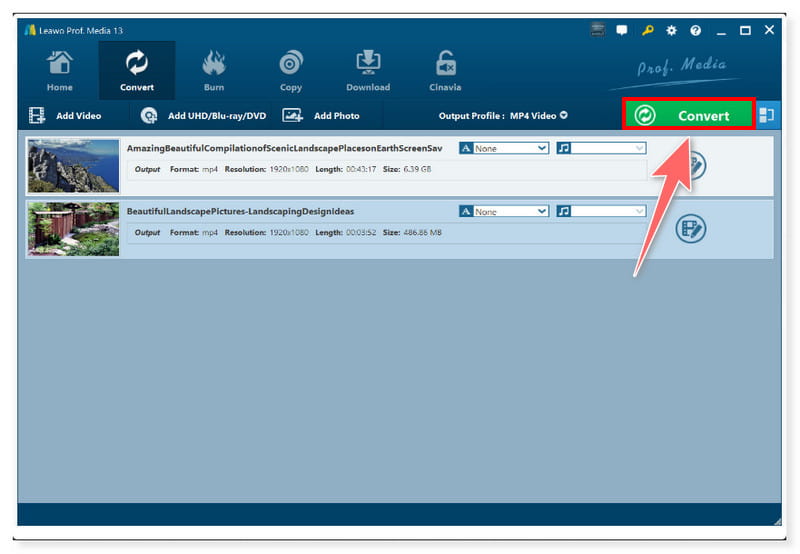
Pengalaman saya
Leawo Video Converter adalah konverter video sederhana yang dapat Anda gunakan untuk mengonversi video favorit Anda. Seperti produk Leawo lainnya, Leawo Video Converter dirancang dengan antarmuka yang mudah digunakan sehingga pengguna akan merasa program ini ramah pengguna. Namun, dibandingkan dengan konverter lain, program ini hanya mendukung format file media yang lebih sedikit dan tidak begitu cepat untuk dikonversi, terutama video dengan ukuran file besar.
Bagian 6. Apowersoft Video Converter Studio
Harga: $19,00/bulan
Format yang didukung: MP4, MKV, AVI, WMV, HEVC, H.264, MKV, 3GP, FLV, HTML5, M4V, MOV, ASF, DV, VOB, OGV, MP3, AAC, OGG, dan banyak lagi.
Alat serba guna yang disebut Apowersoft Video Converter memudahkan konversi antara semua format musik dan video populer tanpa mengorbankan kualitas. Kustomisasi dapat dilakukan dengan fitur pengeditan terintegrasi perangkat lunak, yang meliputi pemotongan, penerapan filter, menggabungkan film, dan banyak lagi. Aplikasi ini juga mendukung konversi ke berbagai perangkat untuk pemutaran yang lancar di banyak perangkat. Prosedur konversi cepat, dan antarmuka pengguna mudah dipahami.
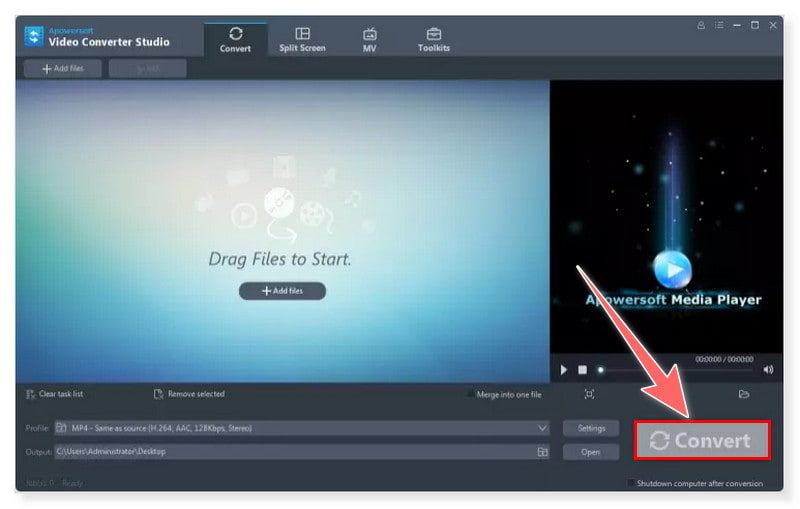
Pengalaman saya
APowersoft Video Converter Studio juga merupakan konverter video yang bagus, mirip dengan Prism. Aplikasi ini memiliki fitur penyuntingan video dasar yang dapat Anda manfaatkan sebelum konversi. Namun, saya perhatikan bahwa antarmukanya terlihat cukup ketinggalan zaman dibandingkan dengan konverter lain, dan akan lebih baik jika mereka menambahkan fitur yang lebih canggih yang dapat lebih dinikmati pengguna dan sepadan dengan uang yang dikeluarkan.
| Pengonversi Video Vidmore | Video Converter Gratis Vidmore Online | Rem tangan | Konverter Video Leawo | Studio Pengonversi Video Apowersoft | |
| Platform yang Didukung | Windows, Mac | Berbasis web (Platform OS apa pun) | Windows, Mac, Linux | Windows, Mac | Windows, Mac |
| Kemudahan penggunaan | Mudah digunakan | Mudah digunakan | Mudah hingga sedang | Mudah digunakan | Mudah digunakan |
| Kecepatan Konversi | Kecepatan 50× lebih cepat | Cepat | Cepat | Kecepatan 6× lebih cepat | Sedang hingga cepat |
| Fitur Pengeditan | Penyuntingan video dasar (memotong, merapikan, memutar, menambah subtitel, tanda air, dan lain-lain) | Tidak ada | Penyuntingan video dari Dasar hingga Mahir (membuat penanda bab, menambahkan subtitel, audio, menghilangkan noise, membalik, memutar, dll.) | Penyuntingan video dasar (memotong, memotong, menambah tanda air, menghilangkan noise, dll.) | Penyuntingan video dasar (memotong, memotong, menambahkan efek, tanda air, subtitel, dll.) |
| Konversi Batch | Iya | Iya | Iya | Iya | Iya |
| Perangkat Keras Dipercepat | Iya | Tidak | Iya | Iya | Tidak |
Bagian 7. Tanya Jawab Umum Tentang Prism Video Converter
Bagaimana cara menggunakan Prism Video Converter?
Berikut langkah-langkah sederhana tentang cara menggunakan Prism Video Converter:
Langkah 1. Pertama, luncurkan program. Centang tombol Tambah File untuk mengunggah file video yang ingin Anda konversi ke alat tersebut.
Langkah 2. Selanjutnya, pilih format atau perangkat yang diinginkan di tab Output Format. Dengan mencentang Encoder Options, Anda dapat memilih pengaturan video.
Langkah 3. Pada tab Save to Folder, pilih tujuan file video hasil konversi. Terakhir, centang tombol Convert dan tunggu hingga proses konversi selesai.
Apakah Prism Video Converter gratis?
Versi gratis ditawarkan hanya untuk penggunaan nonkomersial. Konverter video gratis ini menawarkan lebih sedikit format penyandian untuk penggunaan di rumah. Anda tidak perlu mendaftar untuk mengunduh versi gratis dari situs web resmi NCH.
Apakah Prism Video Converter aman?
Prism adalah salah satu konverter video multiformat teraman, dengan fitur terlengkap dan stabilitas.
Kesimpulan
Prism Video Converter adalah aplikasi yang fantastis untuk mengonversi video. Antarmukanya yang mudah digunakan memungkinkan Anda untuk mengedit, memperkecil ukuran, menyesuaikan resolusi, dan melihat pratinjau film Anda. Artikel ini memberikan informasi terbaik Alternatif untuk Prism Video Converter Anda dapat mencoba di Windows dan Mac. Diantaranya adalah Pengonversi Video Vidmore, alat terbaik yang memungkinkan Anda mengonversi video ke format apa pun dengan kecepatan 50x lebih cepat. Selain itu, alat ini mendukung lebih dari 200 format, termasuk yang populer. Alat ini juga menawarkan fitur penyuntingan video dasar, jadi Anda tidak perlu memasang perangkat lunak lain.


